文章詳情頁
Win7設置無線網絡上網的方法教程
瀏覽:130日期:2023-03-13 08:17:39
有多少人已經對傳統的網線表示唾棄呢,不僅限制了距離,而且對上網的空間也有所限制,扔掉那些傳統的網線成為現在的新追求!無線網可以完全彌補網線的不足,無論在哪個角落,都可以自動連接。現在小編就以win7旗艦版為例,教大家如何自動連接上無線網,只要輸入一次密碼,下次無需再次登入,系統會自動連上,是不是很方便呢!一起來看看步驟吧!
1.首先,單擊打開Win7旗艦版電腦的開始菜單,之后,從開始菜單進入到控制面板的界面中。
2.再打開的控制面板界面中,將右上角的查看方式更改為類別,之后,點擊其中的網絡和internet選項。
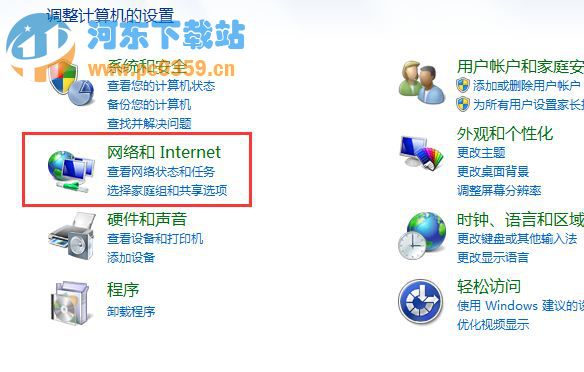
3.在打開的新窗口中,點擊選擇“查看網絡狀態和任務”,然后點擊窗口左側的“更改適配器設置”。
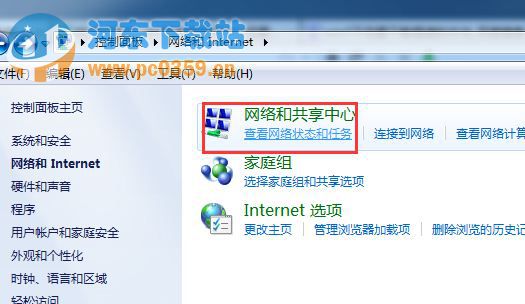
4.在彈出來的窗口中,就可以看到無線連接圖標了,右鍵點擊該圖標,選擇屬性選項,在打開的屬性窗口中,雙擊打開窗口中的internet 協議版本4,之后就可以對無線網絡的IP地址、DNS服務器、網關等進行設置了。
輸入密碼、點擊連接,這是最關鍵的兩個步驟,就可以省去很多的麻煩,省去網線覺得一身輕松,不管在哪個角落都可以輕松上網咯!趕緊試試吧!
相關文章:
1. Win10無線網絡不顯示怎么辦?五種方法幫你解決Win10沒有wlan選項2. Linux Mint系統輸入法怎么刪除? Linux Mint刪除多余輸入法的技巧3. Mac系統圖書如何自動插入連字符? Mac輸入不間斷連字符的技巧4. 深度操作系統Deepin20.2.1發布(附下載和更新日志)5. Mac無線網絡怎么設置?蘋果Mac電腦無線網絡設置教程6. deepin文件有個鎖頭怎么刪除? deepin刪除帶鎖頭文件的技巧7. mac安全模式怎么進入? Mac系統進入安全模式方法8. Win10無法訪問192.168怎么辦?Windows無法訪問192.168解決教程9. 微軟Win11專業版即將默認禁用 SMB 來賓認證服務10. Win11 正式版 Build 22621.1105一月累積更新補丁KB5022303發布(附完整更新日志)
排行榜
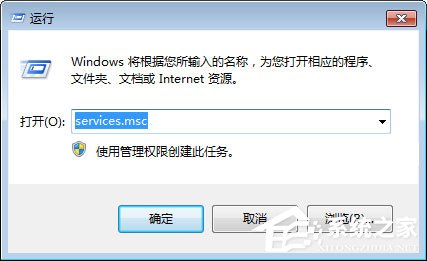
 網公網安備
網公網安備